Obsah
Stalo sa mi, že moja 3D tlačiareň prestala vytláčať v polovici 3D tlače a začala tlačiť len tak vo vzduchu, čo môže byť frustrujúce. Chvíľu to trvalo, ale nakoniec som našiel riešenie, ako opraviť 3D tlačiareň, ktorá prestane vytláčať v polovici tlače.
Pokračujte v čítaní, aby ste sa konečne dozvedeli podrobné riešenie opravy 3D tlačiarne, ktorá prestane vytláčať uprostred tlače.
Prečo moja 3D tlačiareň prestane vytláčať v polovici?
Existuje mnoho dôvodov, prečo vaša 3D tlačiareň môže prestať vytláčať v polovici tlače. Môže to byť spôsobené vláknom, nesprávnou teplotou, upchatím vytlačovacieho systému a mnohými ďalšími príčinami.
Nižšie je uvedený rozsiahlejší zoznam
- Došlo vlákno
- Napínanie pretlačovacieho zariadenia oddeľujúce vlákno
- Zlé nastavenia zasúvania
- Nízka teplota extrudéra
- Zablokovaná tryska alebo dráha vytláčadla
- Prehriatie ovládača motora extrúdera
Ako opraviť 3D tlačiareň, ktorá prestane vytláčať uprostred tlače
1. Skontrolujte vlákno
Áno, uvediem zrejmú vec, aby sa riešenia nakopli! Takéto veci sa stávajú aj tým najlepším z nás, takže si dvakrát skontrolujte, či si vaše vlákno stále nachádza cestu k tryske.

Chcete sa tiež uistiť, že sa v ňom nenachádzajú žiadne prekážky alebo zákruty, ktoré by sťažovali vytláčanie filamentu. To by znamenalo, že váš motor musí pracovať intenzívnejšie a nemusí mať dostatok energie na to, aby filament prešiel.
- Ak na cievke dôjde vlákno, jednoducho vložte nové vlákno a pokračujte.
- Dráha vlákna je hladká a bez prekážok
2. Opravte napnutie pružiny ozubeného kolesa vytlačovača
Počas tlače sa motor extrudéra nepretržite otáča. Motor sa snaží tlačiť vlákno k tryske, aby vytlačil vlákno z trysky.
Pozri tiež: Najlepší firmvér pre Ender 3 (Pro/V2/S1) - Ako nainštalovaťAk sa však pokúsite tlačiť príliš rýchlo alebo sa pokúsite vytlačiť oveľa viac filamentu, ako je kapacita trysky, filament sa môže oddeliť.
Môže sa stať, že motor extrudéra bude drviť filament, až kým prevodovka nebude mať čo uchopiť. Prevodovka môže skončiť naplnená alebo zaseknutá plastom a stratí schopnosť uchopiť ďalší filament na vytláčanie.

Ak chcete tento problém vyriešiť, možno budete musieť skontrolovať niekoľko vecí:
- Skontrolujte, či sa motor točí a nevytláča vlákno
- Uvoľnite napínaciu pružinu na extrudéri, aby nebola tak pevná a napnutá.
- Pozrite sa na vlákno a zistite, či nie je rozžuté, čo znamená, že napätie pružiny je príliš silné.
3. Nastavenia zasúvania
Nastavenia vťahovania sú naozaj dôležité, aby extrudér správne fungoval počas celého výtlačku. Mali by ste sa pozrieť na nastavenia vťahovania, pretože sú kľúčové.
Pozri tiež: 10 spôsobov, ako opraviť 3D výtlačky, ktoré vyzerajú ako špagetyAk je rýchlosť vťahovania príliš vysoká, zvýši sa namáhanie vytláčacieho zariadenia.
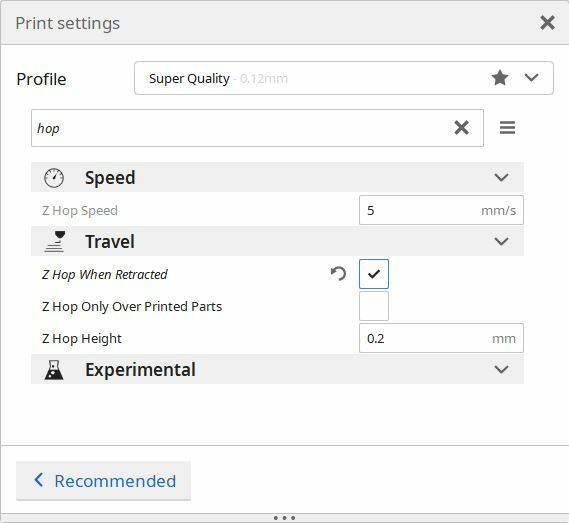
Dokonca aj príliš dlhá vzdialenosť vťahovania môže spôsobiť problémy, pretože vlákno sa stiahne príliš ďaleko, čo môže spôsobiť upchatie 3D tlačiarne.
- Najskôr by som našiel ideálnu rýchlosť a dĺžku zasúvania pre vašu 3D tlačiareň.
- Teraz vytočte nastavenia vťahovania pomocou testu vťahovania, aby ste mohli skutočne zistiť optimálne nastavenia.
- Používajte metódu pokusov a omylov s viacerými výtlačkami, kým nevyberiete nastavenia, ktoré zabezpečia najlepšiu kvalitu 3D výtlačkov.
4. Zvýšte teplotu tlače
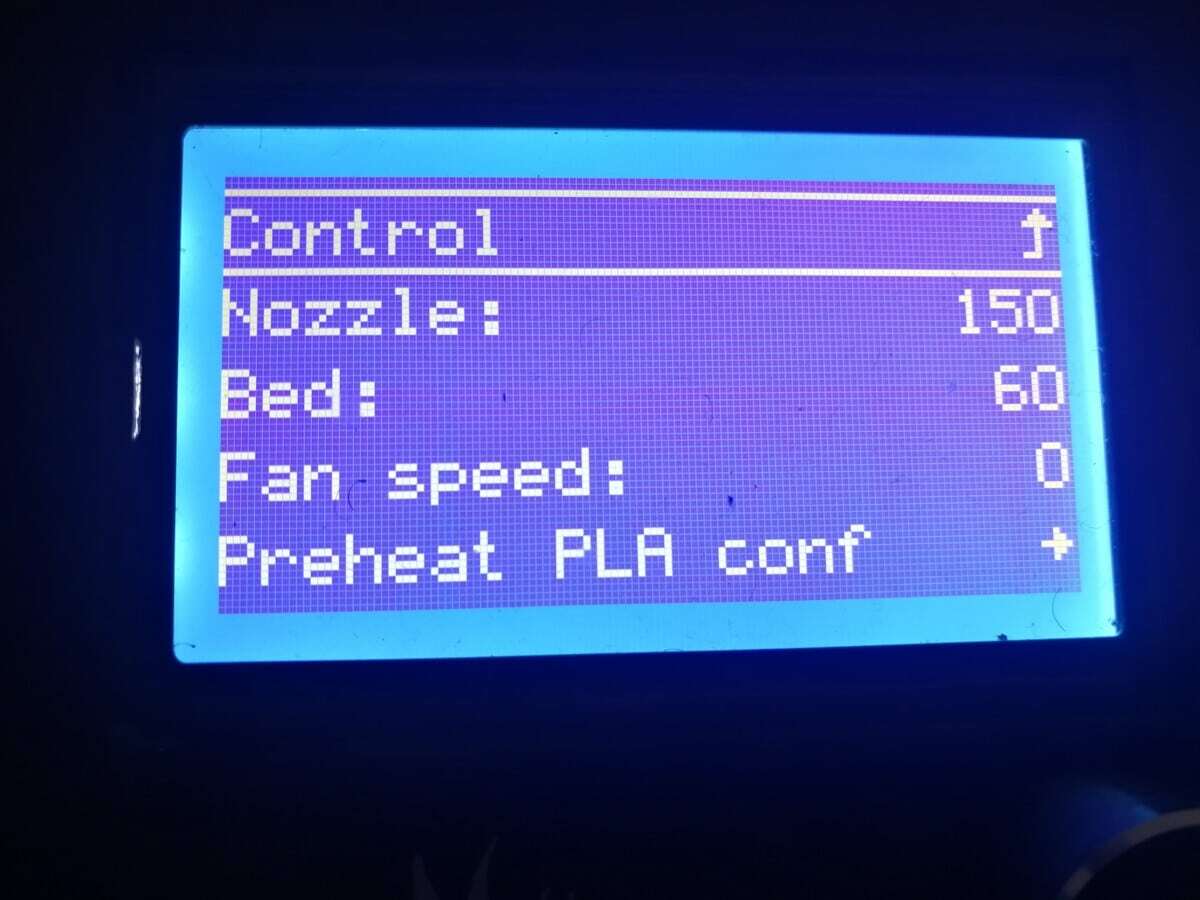
Nastavenie teploty je veľmi dôležité aj pri riešení problémov s 3D tlačiarňou, ktorá prestane vytláčať uprostred tlače. Pre filament je zvyčajne nastavený určitý rozsah teplôt, ktorý by sa mal dodržiavať.
V rámci tohto rozsahu by ste mali nastaviť rovnaké nastavenia ako pri zasúvaní.
- Zvyčajne začínam so stredom rozsahu teploty tlače (205-225 °C by bolo 215 °C)
- Ak si to chcete naozaj vyladiť, spustite skúšobnú tlač pri každej teplote od 205 °C a potom ju zvyšujte po 5 °C.
- Porovnajte a porovnajte jednotlivé 3D tlače a určte, ktorá z nich vám poskytne najlepšiu kvalitu.
- Mala by byť dostatočne vysoká, aby sa plynulo roztavila a vytlačila.
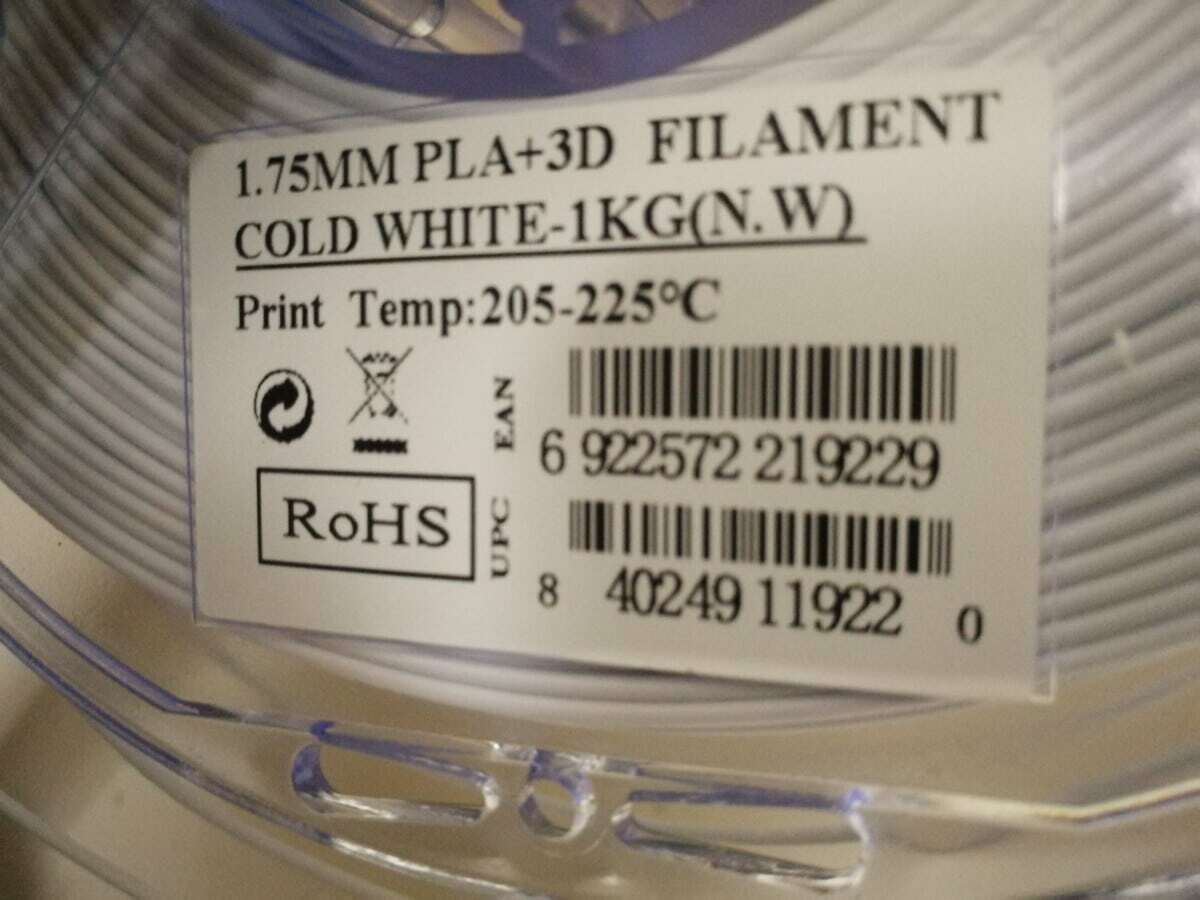
5. Vyčistite upchatú dýzu
Po vykonaní predchádzajúcich krokov Ak problém pretrváva a spomaľuje rýchlosť tlače, sú pravdepodobne upchaté trysky tlačiarne.
Upchatá dýza sťažuje správny výstup vlákna, čo môže mať za následok zastavenie extrudéra v polovici cesty.
Obvykle sa upchatie trysky identifikuje na začiatku tlačovej úlohy, môže sa však zablokovať aj v polovici tlače. Príčin upchatia trysky môže byť niekoľko.
Najčastejšie ide o nahromadenie prachu a zvyškov, ktoré sa zahrejú na vysokú teplotu a spália sa. To skončí zanechaním uhlíka v extrudéri a môže spôsobiť uviaznutie stvrdnutého plastu v dýze.
Medzi ďalšie príčiny môže patriť nečinná tryska alebo vlhkosť ovplyvňujúca proces vytláčania.
Tento problém môžete vyriešiť nasledovne:
- Vyčistite dýzu pomocou ihly na čistenie dýz alebo drôtenej kefy
- Trysku môžete niekedy vyčistiť tak, že ručne zatlačíte vlákno v tryske spoza extrudéra.
- Existujú čistiace vlákna, ktoré sa bežne používajú na vyčistenie trysky (studená a studená & horúci ťah)
- Nahrejte trysku na vysokú teplotu a presuňte cez ňu čistiace vlákno, ktoré by malo upchávky odstrániť.
- Ak je upchávka tvrdohlavá, niektorí ľudia používajú na uvoľnenie materiálu teplovzdušnú pištoľ.
- Nakoniec, ak nič nepomôže, stačí rozobrať hotend a vyčistiť nečistoty namočením trysky do odporúčaného rozpúšťadla.
6. Ochlaďte prehriaty ovládač motora extrúdera
Ak tlačiareň prestane vytláčať uprostred tlače, ďalším dôvodom môže byť prehriaty vytláčací motor.
Ak tlačiareň nemá dobrý chladiaci systém, motor extrudéra sa prehrieva. Ovládače motorov extrudéra majú zvyčajne tepelné vypnutie alebo určenú prahovú hodnotu, pri ktorej ovládače automaticky zastavia motor extrudéra.
Vďaka tomu sa udrží mierna teplota a motor extrudéra pracuje bez námahy a bez akéhokoľvek odporu.
- Na nejaký čas zastavte tlač, aby si motor oddýchol a vychladol
- Uistite sa, že tlačiareň má medzi viacerými tlačovými úlohami čas na odpočinok
- Skontrolujte, či motor extrudéra nepracuje viac, ako je potrebné, pri zlých dráhach vlákna
Ako opraviť 3D tlač, ktorá zlyháva v rovnakej výške/bode
Ak chcete opraviť 3D výtlačky, ktoré zlyhávajú v rovnakej výške alebo v rovnakom bode, chcete fyzicky skontrolovať tlačiareň a zistiť, či v kabeláži alebo kábloch nie sú nejaké prekážky alebo zamotania, ktoré sa o niečo zachytávajú. Dobrým nápadom je aj dobré premazanie tlačiarne a kontrola, či portál nie je príliš pevne priskrutkovaný.
Toto je len niekoľko vecí, ktoré môžete vyskúšať na odstránenie tohto problému, ako aj ďalšie veci uvedené nižšie.
Odporúčal by som skúsiť vytlačiť kocku bez výplne alebo vrchných vrstiev, ktorá má výšku nad miestom poruchy. Môžete to urobiť s výškou vrstvy 0,3 mm.
Ak sa kocka vytlačí v poriadku, môžete vyskúšať nízkopolymérovú tlač, napríklad Low-Poly Pikachu, a zistiť, či sa problém vyskytne.
Tlačiareň tak rýchlo dosiahne pozorovaný bod poruchy, aby ste si mohli pozrieť, čo presne sa deje.
Mohlo by ísť o problém s tesnosťou kolies portálu na strane osi Z.
V prípade konkrétnych výtlačkov môže ísť o problém s nedostatočným množstvom výplňového materiálu na podporu vrstiev nad ním, čo vedie k zlyhaniu tlače.
Ďalšou možnosťou je použiť výplň, ktorá je prirodzene hustejšia, ako napríklad vzor výplne Cubic.
Pozrel by som sa aj na zvýšenie teploty tlače, aby ste zohľadnili prípadné nedostatočné vytláčanie, pretože to určite môže spôsobiť zlyhanie výtlačkov. Ak dochádza k odlupovaniu vrstiev alebo zlej priľnavosti vrstiev, vyššia teplota tlače to môže napraviť.
Jedna vec, ktorú robí veľa ľudí, je vytlačiť si 3D súbor s predrezaným súborom, napríklad ten, ktorý sa dodáva s kartou SD spolu s tlačiarňou. Ak tieto súbory fungujú dobre, ale vaše súbory s rezom majú rovnaké problémy, potom viete, že je to s najväčšou pravdepodobnosťou problém s rezom.
Problém 3D výtlačkov, ktoré zlyhávajú pri rovnakej výške, môže vyriešiť buď aktualizácia slicera na najnovšiu verziu, alebo použitie úplne iného slicera. Cura má v súčasnosti naozaj dobré predvolené nastavenia, takže by mala fungovať pomerne dobre aj bez zmien.
Je dobré skontrolovať fyzické prvky tlačiarne, ako sú káble, drôty, remene, tyče a skrutky. Aj dobré mazanie okolo pohyblivých častí môže poskytnúť riešenie pre 3D výtlačky zo stroja, ako sú tlačiarne Ender 3 alebo Prusa, ktoré zlyhávajú v rovnakej výške.
Uistite sa, že ste dotiahli skrutky okolo tlačiarne, pretože sa časom môžu uvoľniť.
Záver
Ako vidíte, existuje niekoľko rôznych spôsobov, ako môžete vyriešiť problém s tým, že vaša 3D tlačiareň prestane vytláčať v polovici procesu tlače. Po zistení príčiny je náprava zvyčajne celkom jednoduchá.
Som si istý, že po vyskúšaní vyššie uvedených metód by ste mali byť na dobrej ceste k vyriešeniu tohto problému.
